您可以變更數學輸入控件的外觀和風格,使其更適合您的應用程式。 本主題說明開發人員自定義數學輸入控件的各種方式。
下列自訂項目是可能的:
變更顯示的按鈕
您可以變更數學輸入控件上顯示的按鈕,讓控件具有擴充功能,或在螢幕上顯示較小的按鈕。 啟用擴充按鈕集會顯示 重做 和 復原 按鈕。 下列程式代碼示範如何啟用擴充按鈕集。
void CMath_Input_Control_testDlg::OnBnClickedToggleBtns()
{
static bool enabled = true;
HRESULT hr = S_OK;
hr = g_spMIC->Hide();
if(!enabled){
if (SUCCEEDED(hr)){
hr = g_spMIC->EnableExtendedButtons(VARIANT_TRUE);
enabled = true;
}
}else{
if (SUCCEEDED(hr)){
hr = g_spMIC->EnableExtendedButtons(VARIANT_FALSE);
enabled = false;
}
}
if (SUCCEEDED(hr)){
hr = g_spMIC->Show();
}
}
下圖顯示具有一組擴充按鈕的控件。
數學輸入控件 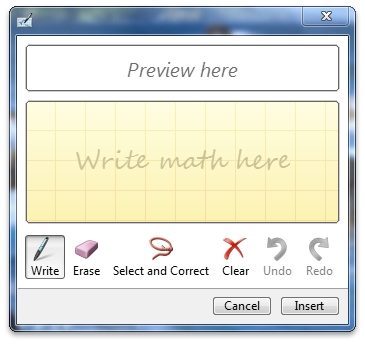
下圖顯示沒有一組延伸按鈕的控制件。

變更控件標題
您可以變更數學輸入控件的控件標題,以便在數學輸入控件的視窗上設定標題。 下列程式代碼示範如何設定標題。
void CMath_Input_Control_testDlg::OnBnClickedSetCaption()
{
g_spMIC->Hide();
CComBSTR cap1(L"Some Caption Text");
g_spMIC->SetCaptionText((BSTR)cap1);
g_spMIC->Show();
}
下圖顯示設定標題之後的控件。
數學輸入控件與標題集
變更控件的預覽區域大小
您可以自定義數學輸入控件,讓控件明確設定其預覽區域大小。 這會建立較大的區域,其中會顯示數學公式。 下列程式代碼示範如何設定預覽區域大小。
void CMath_Input_Control_testDlg::OnBnClickedSetPreviewAreaSize()
{
LONG height = 200;
HRESULT hr = S_OK;
hr = g_spMIC->SetPreviewHeight(height);
}
下列影像顯示具有不同大小預覽區域的控制件。
使用預設預覽區域大小的數學輸入控件 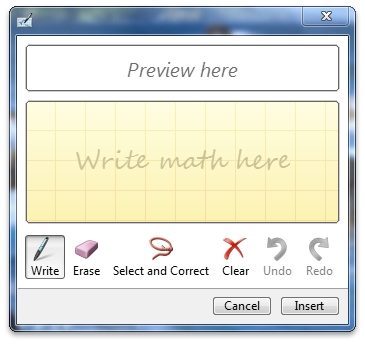
 。
。